usb启动,详细教您华硕笔记本怎么设置u盘启动
- 分类:u盘教程 发布时间: 2018年04月12日 10:50:22
华硕现在是全球最大的主板生产商,分公司遍布的全国各地二十多个国家。但是无论什么品牌的笔记本都会需要安装系统,有用户会使用U盘装系统,除了制作好启动U盘、系统镜像外,还需要学会设置电脑开机从U盘启动,而不同电脑,设置方法又有所不同。下面,小编就来跟大家介绍设置华硕笔记本u盘启动的操作了。
目前,在市场上的笔记本电脑品牌众多,其中,最受广大用户喜爱和信赖的笔记本电脑,就应该是华硕笔记本电脑了。使用华硕笔记本的用户是如此之多,而懂得设置u盘启动的用户又有几何?下面,小编就来跟大家分享华硕笔记本设置u盘启动的操作流程了。
华硕笔记本怎么设置u盘启动
方法一:
开机长按F2键,进入bios。
左右移动方向键选择“boot”。
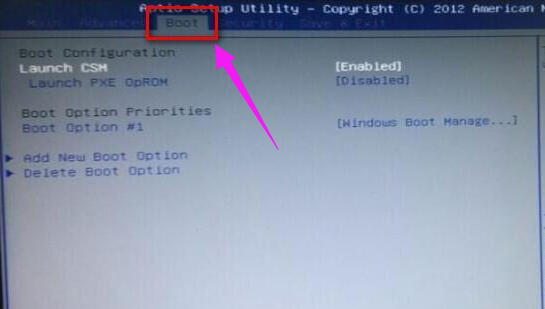
设置启动电脑图解-1
在“boot”中找到“boot option #1”。
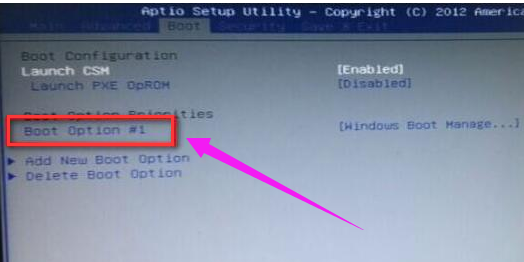
华硕笔记本电脑图解-2
在“boot”中找到“boot option #1“按回车键,找到u盘。

华硕笔记本电脑图解-3
选择完后按F10保存退出。重启电脑就可以按照您的选择用u盘启动了。
方法二:
开机长按键盘上的ESC键。

设置启动电脑图解-4
选择界面或者选择窗口。
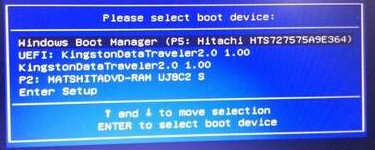
华硕笔记本电脑图解-5
找到u盘的选项,选择u盘启动,然后按回车键,就可以直接进入U盘启动了。
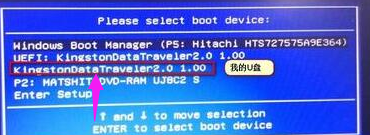
华硕笔记本电脑图解-6
以上就是华硕笔记本设置u盘启动的操作流程了。
猜您喜欢
- iphone苹果手机有锁和无锁的区别..2020/02/20
- 手机安卓装机必备软件有哪些..2021/01/12
- microsoft edge并行配置不正确的解决..2022/01/15
- 电脑怎么截屏2020/11/03
- 联想笔记本电脑哪款好2021/02/04
- 2021年pe启动工具排行榜2020/12/17
相关推荐
- 丶怎么打出来手机 2020-08-02
- 英友联盟lol一打字就吉格斯闪退解决方.. 2020-10-20
- 制作u盘启动盘需要多大的u盘合适.. 2022-03-01
- 电脑主机启动不了怎么办 2020-07-03
- 英雄联盟手游好友黑名单如何拉黑对方.. 2020-11-19
- 台式电脑怎么用u盘重装系统的图文详解.. 2022-03-07



